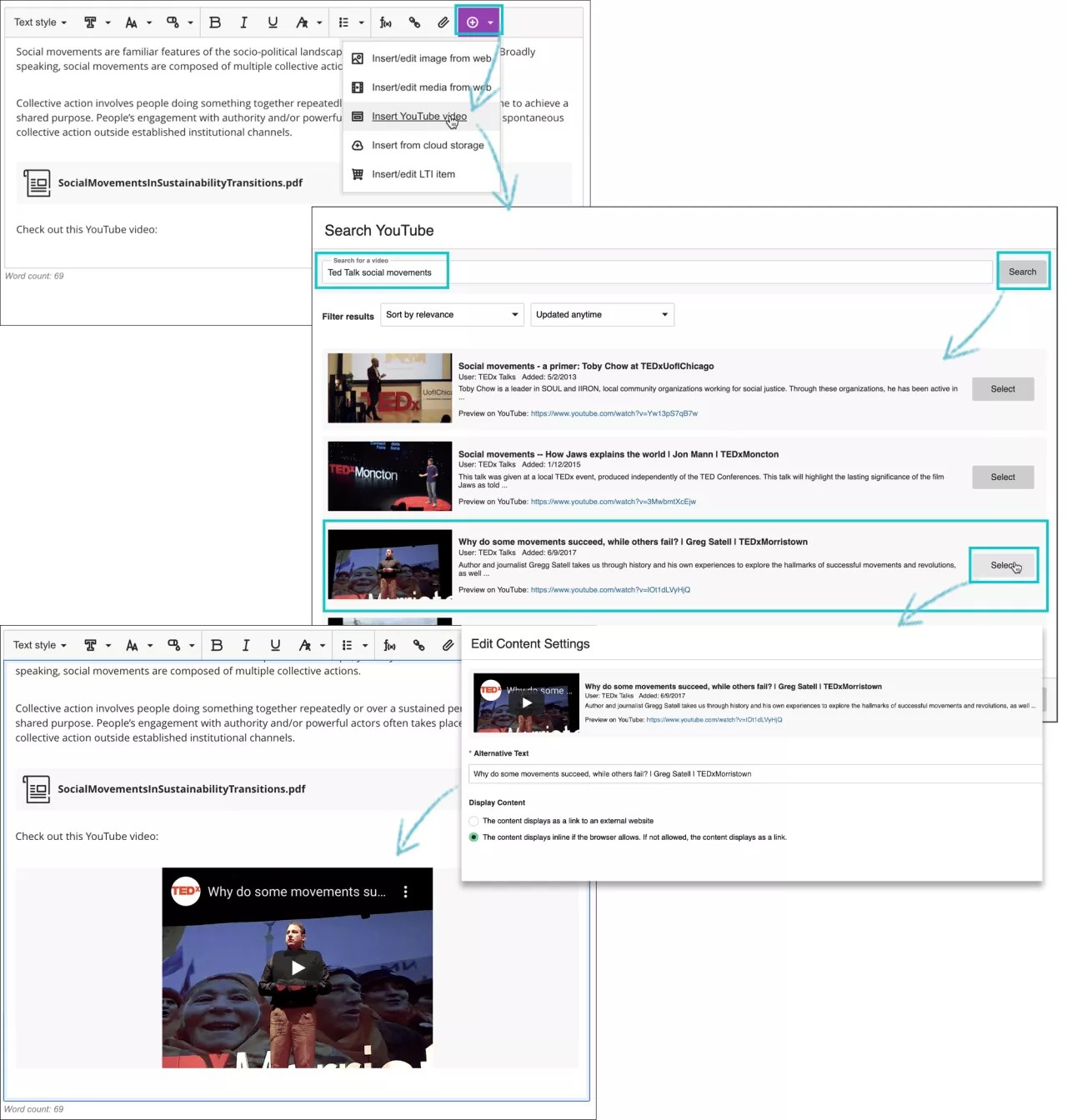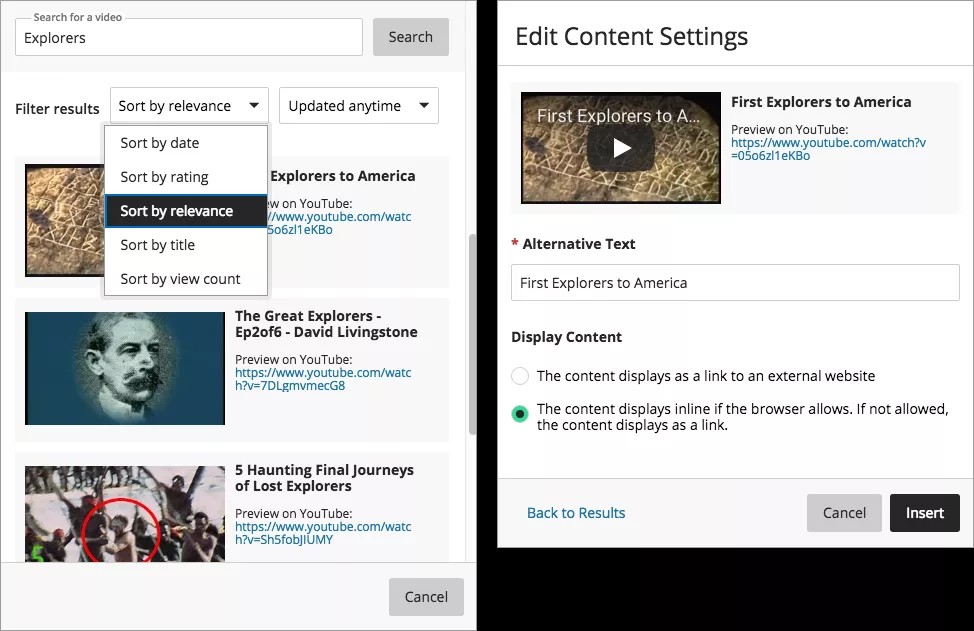O que é um mashup?
Toda vez que você adicionar e formatar texto em seu curso, poderá adicionar mídia social de outros sites ao seu conteúdo. Esses elementos de mídias sociais exibidos em um curso são chamados de "mashups". Um mashup combina elementos de duas ou mais origens. Por exemplo, quando você vê um vídeo do YouTube™ como parte do conteúdo do curso, você está fazendo um mashup.
Mashups podem ser exibidos em perguntas de teste, discussões, exercícios ou como um conteúdo independente. Você também pode adicionar um clipe de um filme ou uma foto a um diário, blog ou wiki.
Tipos de mashups
A maneira como mashups são adicionados ao conteúdo teve uma alteração significativa desde a introdução do editor de conteúdo do TinyMCU. As diferentes opções que costumavam ser disponibilizadas para diferentes tipos de arquivos e mídia agora são encontradas por meio do recurso Adicionar conteúdo.
Sua instituição e instrutores determinam quais tipos de mashup são exibidos no editor. Normalmente, o menu Adicionar conteúdo inclui estes tipos:
- Flickr®: Compartilhe fotografias.
- SlideShare: compartilhe apresentações de slides, documentos ou portfólios PDF da Adobe.
- YouTube: compartilhe vídeos on-line.
- Dropbox: Compartilhe arquivos de sua conta do Dropbox.
Configurações de privacidade
Um vídeo não listado não é exibido nas buscas do YouTube e somente os usuários que conhecem o link podem acessá-lo. No entanto, a privacidade completa não é garantida. A configuração de não listado permite que autores publiquem e compartilhem vídeos facilmente sem a necessidade de escolher quem poderá visualizar o vídeo. Se os usuários tiverem acesso ao local onde o vídeo foi publicado, eles poderão visualizá-lo. Eles também podem selecionar o logotipo do YouTube no vídeo, o que permite que os usuários visualizem o vídeo não listado no youtube.com.
Você pode alterar a configuração de privacidade para Privado. Na biblioteca de vídeos, edite o vídeo para torná-lo privado nas configurações de edição de clipe do YouTube. Se você tornar um vídeo privado, somente os usuários que possuírem uma conta do Google e que forem especificados por você poderão visualizá-lo. Os vídeos privados são exibidos na biblioteca com um cadeado ao lado. Somente o autor e espectadores designados podem ver vídeos privados.
Inserir vídeo do YouTube
Inserir vídeo do YouTube
Use a opção Inserir vídeo do YouTube para pesquisar e adicionar conteúdo de vídeo diretamente no editor. Não é preciso sair do curso para encontrar um link! Você também pode escolher entre incluir o vídeo como um link ou integrá-lo diretamente em linha junto com os outros conteúdos adicionados. Outras pessoas podem assistir ao vídeo dentro da mesma janela, sem necessidade de navegar até o YouTube.
- No editor, selecione Inserir conteúdo > Inserir vídeo do YouTube.
- Digite um termo de busca para encontrar o vídeo relevante.
- Use as opções de filtro para explorar a lista de resultados da pesquisa. O YouTube determina a ordem dos resultados da pesquisa.
- Selecione um vídeo na lista.
- No painel Editar configurações do conteúdo, adicione um texto alternativo com a descrição do vídeo para as pessoas que usam leitores de tela ou que não conseguem carregar o vídeo.
- Escolha exibir o vídeo como um link ou em linha, de modo que ele apareça ao lado dos outros conteúdos incluídos por você. Caso o navegador não suporte a visualização em linha, o vídeo será exibido como um link.
- Selecione Inserir.